প্রতিটি অপারেটিং সিস্টেমে কীভাবে বাইপাস এবং পাসওয়ার্ডটি রিসেট করবেন

পাসওয়ার্ডগুলি প্রতিটি অপারেটিং সিস্টেমে পুনরায় সেট করা বা বাইপাস করা যায়, সুতরাং আপনি নিজেরটি ভুলে গেলেও কোনও উপায় থাকতে পারে This এর অর্থ এটিও হ'ল দুষ্কৃতীরা সম্ভবত এটির অ্যাক্সেস থাকলে আপনার সিস্টেমে প্রবেশ করতে পারে than এবং এর চেয়ে সহজতর উপায় তুমি ভাবো.
সম্পর্কিত:উইন্ডোজ পাসওয়ার্ড কেন আপনার ডেটা সুরক্ষিত করার পক্ষে যথেষ্ট নয়?
নীচে উইন্ডোজ, ম্যাকোস এবং লিনাক্সে পাসওয়ার্ডটি কীভাবে বাইপাস করা যায় সে সম্পর্কে আমরা বিশদ করব, তবে প্রথমে: আপনি যদি নিজের উপর এই কৌশলটি ব্যবহার করে অন্যদের থেকে নিজেকে রক্ষা করতে চান তবে আপনাকে এনক্রিপশন সক্ষম করতে হবে। আপনার কম্পিউটারের পাসওয়ার্ডটি আসলে আপনার ফাইলগুলিতে অ্যাক্সেস রোধ করে না, এটি খুব সহজেই নির্ধারিত লোকদের আপনার মেশিন ব্যবহার করা থেকে বিরত রাখার সহজ উপায়। সুতরাং আপনি যদি সত্যিই আপনার ফাইলগুলি সুরক্ষিত করতে চান তবে আপনাকে সেগুলি এনক্রিপ্ট করতে হবে thank যা ধন্যবাদ, খুব সহজ কাজ pretty
উইন্ডোজ
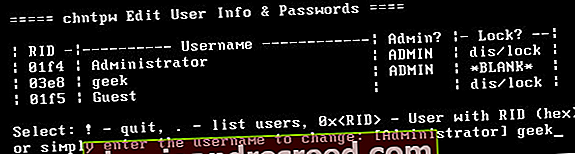
সম্পর্কিত:উইন্ডোজ 10 এ কীভাবে আপনার ভুলে যাওয়া পাসওয়ার্ডটি পুনরায় সেট করবেন
উইন্ডোজ পাসওয়ার্ড পুনরায় সেট করার অনেকগুলি উপায় রয়েছে। উইন্ডোজ আপনাকে এমন পাসওয়ার্ড রিসেট ডিস্ক তৈরি করতে দেয় যা অনুমোদিত পাসওয়ার্ডে আপনার পাসওয়ার্ডটি পুনরায় সেট করতে পারে। এখনই একটি ডিস্ক তৈরি করুন এবং আপনার যদি কখনও প্রয়োজন হয় তবে আপনি এটি ব্যবহার করতে পারেন।
আপনি যদি উইন্ডোজ 8 বা 10 ব্যবহার করেন এবং আপনি কোনও মাইক্রোসফ্ট অ্যাকাউন্ট দিয়ে সাইন ইন করেন তবে উইন্ডোজ অ্যাক্সেস ফিরে পেতে আপনার মাইক্রোসফ্ট অ্যাকাউন্টের পাসওয়ার্ডটি পুনরায় সেট করতে পারেন। আপনি ইতোমধ্যে আপনার মাইক্রোসফ্ট অ্যাকাউন্টটি অন্য ইমেল ঠিকানা বা আপনার অ্যাক্সেস থাকা কোনও মোবাইল ফোন নম্বরের সাথে যুক্ত করার পরে এটি সহজ।
সম্পর্কিত:কোনও ইনস্টল সিডি ছাড়াই কীভাবে আপনার উইন্ডোজ পাসওয়ার্ডটি রিসেট করবেন
অফিসিয়াল সরঞ্জাম ছাড়া পাসওয়ার্ড পুনরায় সেট করাও কার্যকর able উদাহরণস্বরূপ, অফলাইন এনটি পাসওয়ার্ড এবং রেজিস্ট্রি সম্পাদক এর জন্য ভাল কাজ করে। প্রথমত, আপনাকে একটি বিশেষ ডিস্ক বা ইউএসবি ড্রাইভ থেকে বুট করতে হবে - একটি লাইভ লিনাক্স সিস্টেম বা একটি বিশেষায়িত অফলাইন এনটি পাসওয়ার্ড এবং রেজিস্ট্রি সম্পাদক বুট ডিস্ক। সরঞ্জামটি উইন্ডোজ রেজিস্ট্রি সম্পাদনা করতে পারে, আপনাকে ব্যবহারকারীর অ্যাকাউন্টের সাথে সম্পর্কিত পাসওয়ার্ড সাফ করার অনুমতি দেয়। তারপরে আপনি উইন্ডোজ বুট করতে পারেন এবং পাসওয়ার্ড ছাড়াই অ্যাকাউন্টে লগ ইন করতে পারেন। এমনকি যদি আপনি মাইক্রোসফ্ট অ্যাকাউন্টের সাথে উইন্ডোজ 8 বা 10 ব্যবহার করেন তবে অ্যাক্সেস পেতে আপনি সর্বদা বিল্ট-ইন প্রশাসক অ্যাকাউন্টের পাসওয়ার্ডটি পুনরায় সেট করতে পারেন।
সম্পর্কিত:উইন্ডোজ 10 এ কীভাবে ফুল-ডিস্ক এনক্রিপশন সক্ষম করবেন
লোকেদের আপনার পাসওয়ার্ডটি পুনরায় সেট করতে এবং আপনার ফাইলে অ্যাক্সেস করা থেকে বিরত রাখার সেরা উপায় হ'ল ফুল-ডিস্ক এনক্রিপশন। আপনি এনক্রিপশন পাসওয়ার্ড ভুলে যাবেন না তা নিশ্চিত করুন! আপনি যদি এনক্রিপশন কীটি হারিয়ে ফেলেন তবে আপনার ফাইলগুলি ফিরে পাওয়ার কোনও উপায় নেই — আপনাকে কম্পিউটারের পুনরায় ব্যবহার করতে আপনার ফাইলগুলি মুছতে হবে এবং উইন্ডোজ পুনরায় ইনস্টল করতে হবে।
ম্যাক অপারেটিং সিস্টেম

সম্পর্কিত:আপনি যদি আপনার ম্যাকের পাসওয়ার্ড ভুলে যান তবে কী করবেন
যদি আপনি কোনও অ্যাপল আইডি দিয়ে আপনার ম্যাকটিতে সাইন ইন করেন, আপনি আপনার ম্যাক অ্যাক্সেস ফিরে পেতে আপনার অ্যাপল আইডি এর পাসওয়ার্ডটি পুনরায় সেট করতে পারেন। আপনার ম্যাকের সাইন ইন স্ক্রিনের বিকল্পগুলি আপনাকে প্রক্রিয়াটির মধ্য দিয়ে চলবে। আপনার মোবাইল ফোন নম্বরের মতো আপনার আইক্লাউড অ্যাকাউন্টের সাথে সম্পর্কিত একটি যাচাইকরণের পদ্ধতি প্রয়োজন হবে।
ম্যাকগুলির পুনরুদ্ধার মোডে একটি অন্তর্নির্মিত পাসওয়ার্ড পুনরায় সেট করার সরঞ্জামও রয়েছে। আপনাকে অ্যাপল মেনুতে ক্লিক করে পুনরায় আরম্ভ শুরু করে আপনার ম্যাকটি পুনরায় চালু করতে হবে। কম্পিউটার বুট হিসাবে কমান্ড + আর কীগুলি টিপুন এবং ধরে রাখুন এবং এটি পুনরুদ্ধার মোডে বুট হবে।
সম্পর্কিত:আপনার ভুলে যাওয়া ম্যাক ওএস এক্স পাসওয়ার্ড কীভাবে পুনরায় সেট করবেন
পুনরুদ্ধার মোডে একবার, টার্মিনাল নির্বাচন করুন, টাইপ করুন পাসওয়ার্ড রিসেট করুন টার্মিনালে, এবং এন্টার টিপুন। আপনি রিসেট পাসওয়ার্ড ইউটিলিটি দেখতে পাবেন, যা আপনাকে ম্যাকের কোনও ব্যবহারকারীর অ্যাকাউন্টের পাসওয়ার্ড পুনরায় সেট করতে দেয়। আপনি ম্যাক ওএস এক্স ইনস্টলেশন ডিস্ক থেকেও এই সরঞ্জামটি অ্যাক্সেস করতে পারেন।
এ থেকে নিজেকে রক্ষা করতে, আমরা ফাইলভোল্ট এনক্রিপশন সক্ষম করার প্রস্তাব দিই (যদি এটি ইতিমধ্যে না থাকে — বেশিরভাগ ম্যাকগুলি এখন এটি ডিফল্টরূপে চালু করে)। ফাইলভল্ট চালু থাকলে আপনি নিজের পাসওয়ার্ডটি পুনরায় সেট করতে সক্ষম হবেন না, তাই নিশ্চিত হয়ে নিন যে আপনি এটি ভুলে যাবেন না। যদি আপনি তা করেন তবে আপনাকে আপনার ম্যাকের পুনরায় ব্যবহার করতে আপনার ফাইলগুলি মুছতে হবে এবং ম্যাকোস পুনরায় ইনস্টল করতে হবে।
লিনাক্স

সম্পর্কিত:আপনার ভুলে যাওয়া উবুন্টু পাসওয়ার্ডটি 2 মিনিট বা তারও কম সময়ে পুনরায় সেট করুন
আমরা এখানে উবুন্টুকে একটি কংক্রিটের উদাহরণ হিসাবে ব্যবহার করব, তবে অন্যান্য লিনাক্স বিতরণগুলিও একইভাবে কাজ করে। উবুন্টু তার ডিফল্ট গ্রুব বুট মেনুতে একটি পুনরুদ্ধার মোড সরবরাহ করে — উবুন্টুর জন্য উন্নত বিকল্পগুলি নির্বাচন করুন এবং রিকভারি মোডটি নির্বাচন করুন। আপনার কম্পিউটার বুট করার সময় আপনি বুট মেনু দেখতে পাবেন — আপনি যদি না করেন তবে আপনি বুট করার সাথে সাথে আপনি শিফট কীটি ধরে রাখতে পারবেন এবং মেনুটি উপস্থিত হবে। আপনি এখান থেকে সরাসরি একটি রুট শেল প্রম্পটে সরাসরি বুট করতে পারেন।
এই বিকল্পটি প্রয়োজনীয় নয়, কারণ আপনি কেবল চাপতে পারেন e উবুন্টুর বুট বিকল্পগুলি সম্পাদনা করতে বোতাম এবং মূল গ্রুব মেনু থেকে সরাসরি একটি রুট শেল প্রম্পটে বুট করুন। তারপরে আপনি সিস্টেমে পাসওয়ার্ড পুনরায় সেট করতে এবং পরিবর্তন করতে রুট শেলটি ব্যবহার করতে সক্ষম হবেন। যদি গ্রুব বুট মেনুটি লক করা থাকে এবং পাসওয়ার্ড-সুরক্ষিত থাকে তবে আপনি লিনাক্স লাইভ মিডিয়াতে বুট করতে পারেন এবং সেখান থেকে আপনার পাসওয়ার্ড পরিবর্তন করতে পারেন।
আবার, এনক্রিপশন আপনার এনক্রিপশন পাসফ্রেজ ব্যতীত আপনার সিস্টেমে অ্যাক্সেস এবং সংশোধিত হওয়া থেকে বিরত রাখবে। আমরা উবুন্টুকে উদাহরণ হিসাবে ব্যবহার করেছি, তবে প্রায় প্রতিটি লিনাক্স বিতরণ গ্রুব ব্যবহার করে এবং খুব কম লোকই গ্রুব পাসওয়ার্ড সেট করে।
ক্রোমবুকস

সম্পর্কিত:কীভাবে কোনও Chromebook পুনরায় সেট করবেন (এটি বুট না করলেও)
আপনার Chromebook- এর ব্যবহারকারী অ্যাকাউন্টের পাসওয়ার্ড হ'ল আপনার Google অ্যাকাউন্টের পাসওয়ার্ড। আপনার যদি অ্যাক্সেসের প্রয়োজন হয় তবে পাসওয়ার্ডটি ভুলে গেছেন তবে অ্যাক্সেস ফিরে পেতে ওয়েবে আপনার Google অ্যাকাউন্টের পাসওয়ার্ডটি পুনরায় সেট করতে পারেন।
ধরা যাক আপনি অ্যাকাউন্টটিতে অ্যাক্সেস চান না, তবে Chromebook নিজেই — সম্ভবত কোনও পুরানো গুগল অ্যাকাউন্ট ডিভাইসের মালিক অ্যাকাউন্ট হিসাবে বিবেচিত হবে। এই পরিস্থিতিতে, আপনি সাইন ইন স্ক্রিনে Chromebook বুট করতে পারেন এবং একই সাথে Ctrl + Shift + Alt + R টিপতে পারেন। আপনাকে পাওয়ারওয়াস দিয়ে আপনার Chromebook ফ্যাক্টরি রিসেট করার জন্য অনুরোধ জানানো হবে। আপনি এটি পুনরায় সেট করার পরে, আপনি অন্য গুগল অ্যাকাউন্টে লগ ইন করতে পারেন এবং সেই Google অ্যাকাউন্টটিকে মালিকের অ্যাকাউন্ট হিসাবে বিবেচনা করা হবে। এটি ডিভাইসের সমস্ত ডেটা মুছে ফেলবে, তবে বেশিরভাগ Chromebook ডেটা অনলাইনে সিঙ্ক করা হয়েছে।
কোনও Chromebook এ কোনও পাসওয়ার্ড ছাড়াই ব্যবহারকারীর ফাইলগুলিতে অ্যাক্সেস পাওয়ার কোনও উপায় নেই। এই ফাইলগুলি ডিফল্টরূপে এনক্রিপ্ট করা হয়। আপনি যদি কেবলমাত্র Google অ্যাকাউন্টে সাইন ইন করেন তবে আপনি এগুলি অ্যাক্সেস করতে পারবেন।
অ্যান্ড্রয়েড

সম্পর্কিত:আপনি যদি আপনার অ্যান্ড্রয়েড ফোনের পিন, প্যাটার্ন বা পাসওয়ার্ড ভুলে যান তবে কী করবেন
আপনি যদি আপনার অ্যান্ড্রয়েডের লক স্ক্রিন কোডটি ভুলে যান তবে আপনি এটি পুনরায় সেট করতে সক্ষম হতে পারেন। দুর্ভাগ্যক্রমে, এই বৈশিষ্ট্যটি অ্যান্ড্রয়েড 5.0 এ সরানো হয়েছে, সুতরাং এটি আধুনিক ডিভাইসগুলিতে কাজ করবে না। পুরানো ডিভাইসে, কয়েকবার একটি ভুল পাসওয়ার্ড, পিন বা প্যাটার্ন ব্যবহার করে দেখুন আপনি একটি "পাসওয়ার্ড ভুলে গেছেন," "পিন ভুলে গেছেন," বা "ভুলে গেছেন প্যাটার্ন" বিকল্পটি দেখতে পাবেন। তারপরে আপনি নিজের ডিভাইসের সাথে যুক্ত Google অ্যাকাউন্টের ব্যবহারকারীর নাম এবং পাসওয়ার্ড প্রবেশ করে আপনার ডিভাইসে অ্যাক্সেস ফিরে পেতে পারেন।
ডিভাইসে কোনও সুরক্ষা গর্ত না থাকলে আপনি নিজের Google অ্যাকাউন্টের পাসওয়ার্ড ছাড়া লক স্ক্রিনটিকে বাইপাস করতে পারবেন না। আপনি যদি ডিভাইসটি ব্যবহার করতে চান তবে আপনি পুনরুদ্ধার মোড থেকে কারখানার পুনরায় সেট করতে পারেন। এটি ডিভাইসটির সমস্ত ডেটা মুছে ফ্যাক্টরির স্থিতিতে ফিরিয়ে আনবে। তারপরে আপনি লগ ইন করতে এবং অন্য গুগল অ্যাকাউন্ট দিয়ে ডিভাইস সেট আপ করতে পারেন।
আইফোন এবং আইপ্যাড

সম্পর্কিত:আপনি যদি আপনার আইফোন বা আইপ্যাডের পাসকোড ভুলে যান তবে কী করবেন
আপনি যদি আপনার আইফোন, আইপ্যাড, বা আইপড টাচের পিন বা পাসওয়ার্ড ভুলে যান তবে আপনি এটিকে পুনরায় সেট করতে পারবেন না এবং আপনার ডিভাইসে অ্যাক্সেস পুনরুদ্ধার করতে পারবেন না। আপনি যদি নিজের আইওএস ডিভাইসের পাসওয়ার্ড ভুলে যান তবে আপনাকে একটি ফ্যাক্টরি পুনরায় সেট করতে হবে। তবে, আপনি যদি কোনও অ্যাপল আইডিতে ডিভাইসটি সিঙ্ক করছেন এবং আপনি এখনও আপনার অ্যাপল আইডি পাসওয়ার্ড মনে রাখেন, তবে আইক্লাউড ব্যাকআপের জন্য আপনার সমস্ত ডিভাইসের ডেটা পুনরুদ্ধার করা যেতে পারে।
আপনি এটি বিভিন্ন উপায়ে করতে পারেন। আপনি যদি আমার আইফোনটি সন্ধান করেন তবে আপনি আইক্লাউড ওয়েবসাইটটি দেখতে পারেন এবং সেখান থেকে আপনার ডিভাইসটি মুছতে পারেন। আপনি যদি কোনও কম্পিউটারে আপনার ডিভাইসটিকে আইটিউনসে ব্যাক আপ করে থাকেন তবে আপনি ডিভাইসটিকে আপনার কম্পিউটারের সাথে সংযুক্ত করতে এবং আইটিউনস ব্যাকআপ থেকে আপনার ডিভাইসটি পুনরুদ্ধার করতে পারেন।
আমার আইফোন অনুসন্ধান করতে যদি আপনার অ্যাক্সেস না থাকে এবং আপনি কখনই আইটিউনসে ডিভাইসটির ব্যাকআপ নেন না, আপনি এখনও পুনরুদ্ধার মোড ব্যবহার করে ডিভাইসটি পুনরায় সেট করতে পারেন। ডিভাইসটি বন্ধ করুন, হোম বোতাম টিপুন এবং ধরে রাখুন এবং তারপরে ডিভাইসের ইউএসবি কেবলটি আপনার কম্পিউটারে সংযুক্ত করুন। যদি এটি স্বয়ংক্রিয়ভাবে চালু না হয় তবে এটি চালু করুন। আইটিউনস আপনাকে বলবে এটি পুনরুদ্ধার মোডে একটি ডিভাইস সনাক্ত করেছে এবং আপনাকে এটিকে ফ্যাক্টরির ডিফল্ট সেটিংসে পুনরুদ্ধার করার অনুমতি দেবে।
পাসওয়ার্ডগুলি সৎ লোকদেরকে সৎ রাখে এবং তারা নিশ্চিত করে যে লোকগুলি কৌশলগুলি না জেনে বা তাদের অনুসন্ধান না করেই আপনার ডিভাইসে অ্যাক্সেস অর্জন করতে পারে না। তবে, যদি কারও কাছে আপনার ডিভাইসে দৈহিক অ্যাক্সেস থাকে এবং পাসওয়ার্ডটি বাইপাস করতে চায় তবে তাদের থামানোর জন্য আপনার করার মতো কিছুই নেই। এমনকি আপনার ফাইলগুলি এনক্রিপ্ট করা কেবল আপনার ব্যক্তিগত ডেটা রক্ষা করবে — এগুলি সর্বদা এনক্রিপ্ট হওয়া ডেটা মুছতে পারে এবং নতুন করে শুরু করতে পারে। তবে অ্যাক্টিভেশন লক চোরের আইফোন বা আইপ্যাড ব্যবহার থেকে চোরকে আটকাতে পারে।
ফটো ক্রেডিট: অ্যান্ড্রু ম্যাসন / ফ্লিকার










